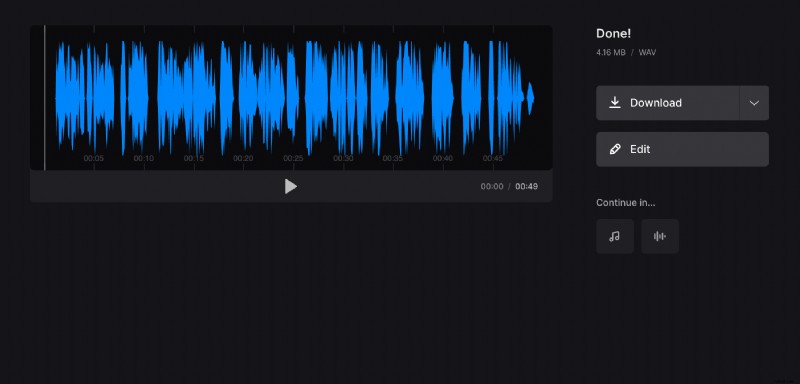Audio extraheren uit een video voor YouTube online
Het hebben van alleen een soundtrack van je favoriete educatieve les zou een van de manieren kunnen zijn om ernaar te luisteren zo vaak als je nodig hebt en wanneer je het nodig hebt. Bovendien kan dit verkeer en opslagruimte op uw apparaat besparen.
Gelukkig is er een online tool van Clideo waarmee je audio kunt extraheren uit een video voor YouTube of een andere video die je bezit. U hoeft geen speciale software of app te installeren, noch specifieke vaardigheden. Een browser op uw apparaat — Windows of Mac, iPhone of Android — is voldoende.
Bovendien is de service gratis en vereist geen registratie als uw bestand maximaal 500 MB groot is.
Laten we eens kijken hoe u in enkele eenvoudige stappen een opname uit een websitelink kunt halen.
-
Voeg een video toe
Uw eerste stap is eenvoudig:open de snijplotter van Clideo in uw favoriete browser. Klik vervolgens op de blauwe knop "Bestanden kiezen" om de video vanaf uw apparaat te uploaden.
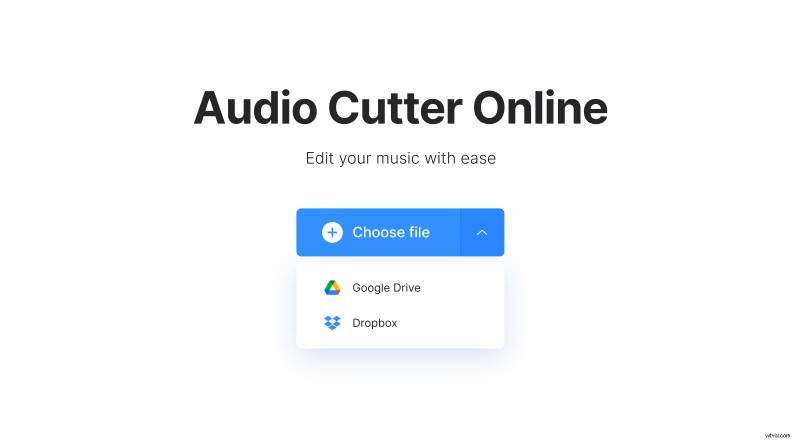
-
Audio extraheren
Na het uploaden wordt de track weergegeven als een voorbeeld van een geluidsgolf met een willekeurig geselecteerd deel.
Als je de gele grepen versleept, kun je het begin en einde van je track aangeven. Je kunt dat ook handmatig doen. Als je de exacte tijdstempels hebt voor het meest interessante moment dat je nodig hebt, voeg dan de overeenkomstige timing toe in het gedeelte 'Gesneden uit' hieronder.
Let op:aangezien dit gereedschap een snijgereedschap is, moet u ten minste 0,11 seconden van een van de baanzijden afsnijden om de knop "Exporteren" rechtsonder actief te maken.
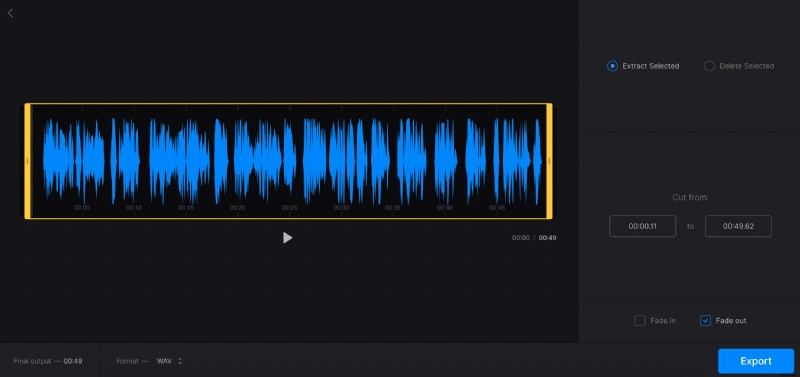
Met de service kun je ook enkele effecten aan je audio toevoegen:fade-in en fade-out zijn beschikbaar wanneer je de optie "Extract Selected" kiest en crossfade - wanneer je "Delete Selected" kiest.
Onderaan ziet u hoe lang de definitieve opname zal zijn. U kunt ook het vervolgkeuzemenu oproepen om een uitvoerbestandstype te kiezen:FLAC, MP3, OGG, enzovoort.
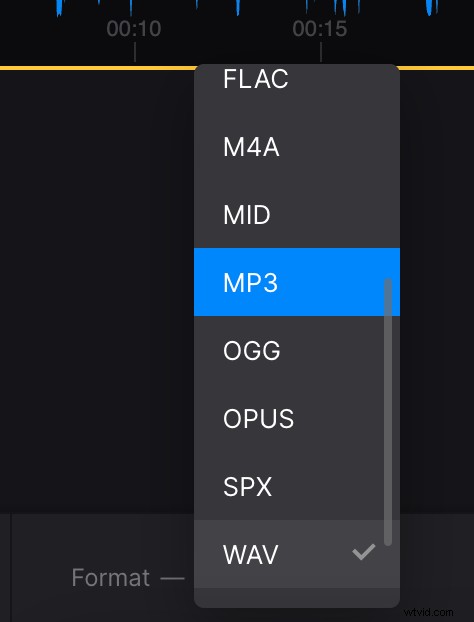
Als u klaar bent met de instellingen, klikt u op de knop "Exporteren".
-
Download de opname
In deze laatste stap kunt u de laatste beoordeling van uw bestand uitvoeren. Als het aan uw verwachtingen voldoet, gebruikt u de knop "Downloaden" om de opname op uw apparaat op te slaan. Als er aanpassingen nodig zijn, kunt u altijd de knop "Bewerken" gebruiken. Vervolgens keert u terug naar de tool om de gewenste wijzigingen aan te brengen.